iPhone에서 Word 문서를 PDF로 변환 하려고 시도하다가 완전히 길을 잃은 느낌을 받은 적이 있습니까? 당신은 좋은 회사에 있습니다. 많은 사용자가 세련된 PDF를 보내야 하는데 iPhone만 가지고 있으면 곤란한 상황에 처하게 됩니다. 마감 기한이 촉박하거나 특정 형식으로 파일을 보내야 할 때 특히 스트레스를 받을 수 있습니다.
하지만 걱정하지 마세요. 저희가 도와드리겠습니다. 이 기사에서는 iPhone에서 바로 Word 문서를 PDF로 변환하여 시간과 좌절을 줄이는 방법을 보여줍니다.
iPhone에서 Word를 PDF로 변환하는 것은 매우 쉽습니다. 좋은 점은 추가 응용 프로그램이 필요하지 않다는 것입니다. 모든 최신 버전의 iOS 에 사전 설치되어 있는 파일 애플리케이션만 사용하면 몇 단계만 거치면 PDF를 만들 수 있습니다.
이 앱은 무료로 사용할 수 있으며 App Store에서 쉽게 다운로드할 수 있습니다. 하지만 변환할 파일을 앱에 저장하여 파일 앱에 저장되었는지 확인해야 합니다. 그 후에는 이제 iPhone에서 Word를 PDF로 변환할 수 있습니다.
방법은 다음과 같습니다.
1단계. 홈 화면에서 파일 애플리케이션을 시작한 다음 찾아보기를 클릭합니다. 문서가 저장된 특정 폴더로 이동합니다.
2단계. 파일을 클릭하여 파일 애플리케이션 내에서 엽니다. 다음으로 공유 시트에서 공유 및 인쇄를 선택합니다. 두 손가락으로 문서를 집으세요.
3단계. 공유 버튼을 클릭하여 파일에 저장을 선택하고 파일을 저장할 위치를 선택한 다음 저장을 누릅니다. 이제 iOS 파일 애플리케이션만 사용하여 Word 문서를 PDF로 성공적으로 변환했습니다.

바로가기는 iOS 기기, iPad, Mac 및 Apple Watch용으로 Apple에서 디자인한 시각적 앱입니다. 이를 통해 사용자는 장치에서 특정 작업을 실행하는 매크로를 만들 수 있습니다. 게다가 Word 문서를 PDF로 변환할 수도 있습니다. 앱 갤러리에는 PDF 변환기 바로가기가 있습니다. 장치에 바로가기를 추가한 후 공유 시트에서 해당 장치에 액세스한 다음 Word 문서, 웹사이트, 사진 등을 PDF로 변환할 수 있습니다.
Dortcuts 앱을 통해 iPhone에서 PDF 문서를 편집하는 방법에 대한 아래 단계를 확인하세요.
1단계. 기기의 바로가기 애플리케이션으로 이동한 다음 오른쪽 하단에 있는 갤러리 아이콘을 클릭합니다.
2단계. PDF를 찾은 다음 PDF 만들기 바로가기 버튼을 클릭하세요. 메시지가 나타나면 바로가기 추가 버튼을 클릭하세요.
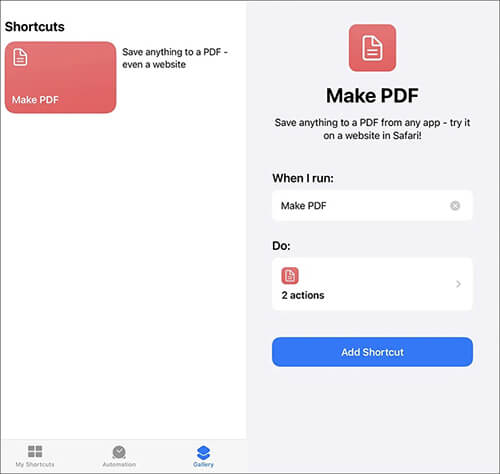
3단계. 파일 애플리케이션을 실행하고 변환하려는 Word 문서를 엽니다.
4단계. 공유 버튼을 클릭하고 PDF 만들기를 선택합니다.
5단계. 문서를 변환한 후 공유 버튼을 다시 클릭하세요. 이제 파일에 저장을 누르고 위치를 선택한 다음 저장을 누릅니다.
Apple 장치용 Microsoft Word 앱이 존재하므로 모든 Doc 파일을 PDF로 변환하는 것이 더 쉬울 것입니다. 이 신뢰할 수 있는 앱을 사용하면 쉽고 빠르게 파일을 생성하고, 보고, 편집하고, 다른 사람과 공유할 수 있습니다. 모바일 장치에서만 이메일에 첨부된 Office 문서를 보내거나, 편집하거나, 볼 수 있습니다. iPhone에 Microsoft Word 애플리케이션을 설치하고 PDF 작성을 시작하세요.
Microsoft Word 앱을 사용하여 iPhone에서 문서를 PDF로 저장하는 방법에 대한 단계는 다음과 같습니다.
1단계. iPhone에 Microsoft Word 앱을 설치하지 않은 경우 App Store에서 다운로드하세요. 앱을 연 다음 Word 문서 파일을 엽니다.
2단계. 오른쪽 상단에 있는 점 3개 메뉴를 클릭하고 내보내기 옵션을 선택합니다. 그런 다음 PDF 형식을 탭합니다.
3단계. 위치를 선택하고 내보내기를 누르세요.
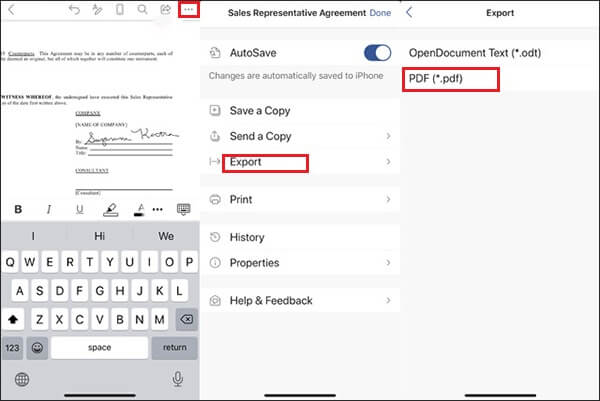
Microsoft Word 외에도 Apple Pages 애플리케이션을 사용하여 파일을 한 파일 형식에서 다른 파일 형식으로 변환할 수도 있습니다. Pages 애플리케이션은 App Store에서 무료로 다운로드할 수도 있습니다. PDF 파일을 생성하는 편리한 방법입니다.
Pages 앱을 사용하여 iPhone에서 문서를 PDF로 저장하는 방법은 다음과 같습니다.
1단계. 페이지 애플리케이션을 다운로드하고 실행합니다. 이제 찾아보기 옵션을 클릭하고 Word 문서를 선택하십시오.
2단계. 오른쪽 상단에 점 3개가 있는 더보기 버튼을 클릭하고 내보내기를 누르세요.
3단계. 옵션 목록에서 PDF 형식을 선택합니다. 그런 다음 내보내기를 클릭하면 공유 시트가 표시됩니다.
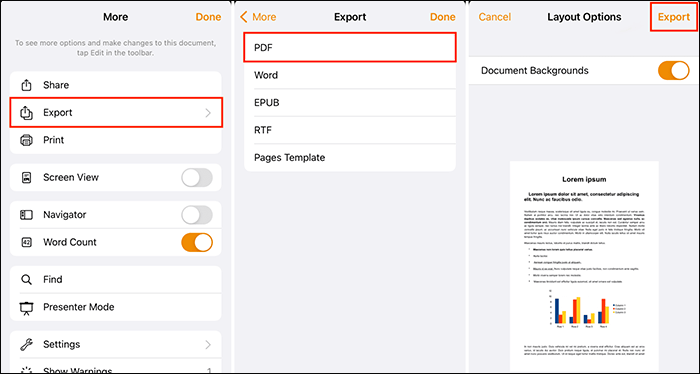
4단계. 공유 시트에서 파일에 저장 옵션을 선택합니다. 완료되면 생성된 파일을 저장할 위치를 찾아 저장을 누르세요.
요즘에는 디지털 문서를 처리하는 데 도움이 되는 수많은 온라인 도구를 사용할 수 있습니다. 도움이 될 수 있는 도구 중 하나는 전자책, 이미지 및 문서를 PDF로 쉽게 변환하는 온라인 서비스인 PDF Candy입니다.
다음은 PDF Candy를 사용하여 iPhone에서 Word를 PDF로 변환하는 단계입니다.
1단계. iPhone에서 브라우저를 열고 PDF Candy 사이트로 이동합니다. 거기서 파일 추가 탭을 클릭하여 문서를 업로드하세요.
2단계. 도구는 즉시 파일을 서비스로 가져오고 자동으로 PDF 생성을 시작합니다. 프로세스가 완료될 때까지 기다렸다가 변환 후 파일 다운로드를 누르세요.
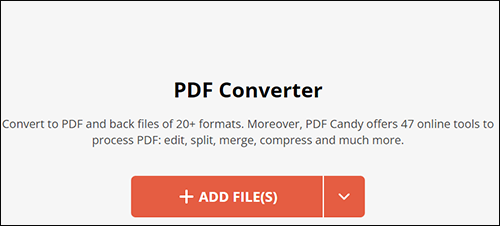
컴퓨터에 있는 문서를 변환하고 싶다면 어떻게 해야 할까요? Coolmuster Word to PDF Converter 이 경우 훌륭한 도우미가 될 수 있습니다. 따라서 좋은 품질의 멋진 PDF 파일을 만들고 싶다면 더 이상 걱정하지 마세요. 여기에 변환 프로세스를 완벽하게 수행하는 슈퍼 도구가 있습니다. 변환 프로세스를 더 쉽게 만들어주는 많은 기능이 함께 제공됩니다. 사용자 인터페이스도 사용하기 쉽기 때문에 탐색이 어렵지 않습니다.
일괄 변환 기능을 사용하면 한 번에 변환할 수 있는 파일에 제한이 없습니다. 파일 수나 크기에 관계없이 이 도구를 편리하게 사용할 수 있습니다. 사용자 정의 옵션을 사용하여 사용자가 출력 파일을 변경할 수도 있습니다.
주요 특징들:
다음은 컴퓨터에서 Word 문서를 PDF로 변환하는 단계입니다.
01 컴퓨터에 프로그램을 설치하고 실행해 보세요. 파일 추가 또는 폴더 추가 버튼을 찾아 버튼 중 하나를 클릭합니다.

02 파일을 도구 인터페이스로 즉시 가져옵니다. 파일을 변환하기 전에 페이지 크기, 여백 등을 조정하여 출력을 사용자 정의하세요.

03 시작을 누르고 변환이 시작될 때까지 기다립니다. 몇 초 안에 PDF가 생성되며 원하는 대로 공유할 수 있습니다.

iPhone에서 Word를 PDF로 변환하는 방법입니다. 이는 전문가가 필요하지 않은 간단한 절차입니다. iPhone에서 몇 가지만 조정하면 됩니다. 이러한 방법을 사용하면 힘들이지 않고 원활하게 PDF를 만들 수 있습니다.
제공된 방법은 필요에 따라 몇 개의 PDF를 만드는 데 가장 적합하지만 때로는 컴퓨터에서 문서를 변환하고 싶을 수도 있습니다. Coolmuster Word to PDF Converter 작업에 탁월한 소프트웨어입니다. 결코 실망시키지 않는 가장 인기있는 도구입니다. 이를 통해 사용자는 품질을 보장하면서 지연 없이 Doc 파일을 PDF로 변환할 수 있습니다.
관련 기사:
빠른 변환을 위해 오프라인에서 Word를 PDF로 변환기